როგორ დავწეროთ ასო A4 ზომის მონახაზით
Zavdyaki Word and Publisher-ს შეუძლია პოსტერებისთვის ასოების შეცვლა და მათი ზომის შეცვლა 1-დან 1638 წლამდე.
დამწყებთათვის, დასაკეცი არის მათთვის, ვისაც არ ესმოდა, მოსწონს მეტი ასო, სტანდარტული ზომები, 72 შრიფტის ზომა.
ამ სტატიაში განხილულია შრიფტის სტანდარტული ზომის გაზრდის ძალა და ასევე როგორ შევქმნათ WordArt სათაური.
როგორ დავუმეგობრდეთ დიდ წერილებს
1. დააყენეთ მასშტაბინაკლები ჩემი ბრალია ბაჩიტი არკუში და მათზე ასოები, წერდა schob edit.
1.1. Word 2010-ში, რიგი გაეცნობა მასშტაბის ხელსაწყოს.
ფურცლის დახმარებით ან მინუს ღილაკზე დაჭერით ვცვლით ფურცლის ზომას.
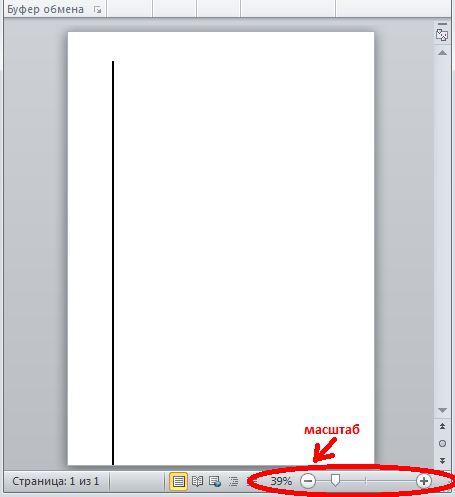
ინსტრუმენტი - მასშტაბი
(მალიუნოკი 1)
1.2. Word 2003-ში მასშტაბის დაყენება შესაძლებელია ორი გზით - საჭირო ინსტრუმენტთა ზოლის არჩევით.

(მალიუნოკი 2)
კიდევ ერთი გზა დააჭირეთ ღილაკს "View" / "Scale" 
(მალიუნოკი 3)
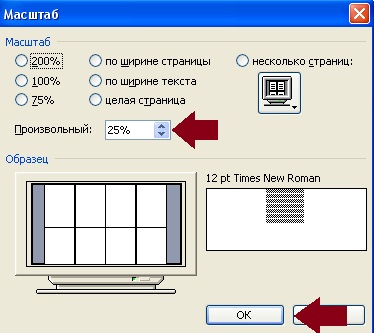
(მალიუნოკი 4)
გარდა ამისა, როგორც ავირჩიეთ სასწორი, შეგვიძლია ზედიზედ გავაფანტოთ არკუშივი და ისე გამოვიყურებოდეთ, თითქოს დაწერილია.
2. შეცვალეთ rozmіr ასო.
თუ არ იცით როგორ გაზარდოთ ასოს ზომა (უფრო დიდი, ქვედა 72 პტ), ამის გაკეთება ადვილია.
ჩვენ წავშლით მათ, რაც წერია ფანჯარაში "Rozmіr font":
- დააყენეთ კურსორი ფანჯრის შუაში "შრიფტის ზომა";
- შეგიძლიათ იხილოთ ნომერი, რომელიც მიუთითებს ძველ rozmіr-ს დახმარების კლავიშის უკან ან წაშლის უკან;
- კიდევ ერთი ახალი შრიფტის გახსენება, რომ ზედა ზღვარი, მთელი ნომერია 1938 და აკრიფეთ კიდეც 1939, პროგრამა შეგახსენებთ შეწყალების შესახებ.
2.1. Word 2010-ში გადადით "Head" ჩანართზე, წაშალეთ ძველი შრიფტის ზომა და vdrukowuemo 72 და შემდეგ დააჭირეთ Enter.
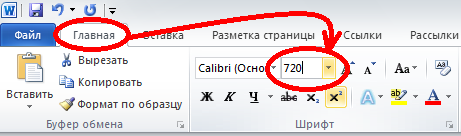
(მალიუნოკი 5)
2.2. Word 3003-ს ასევე სჭირდება შრიფტის წაშლა.
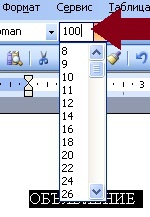
(მალიუნოკი 6)
ღერძი scho ჩემში vyyshlo.
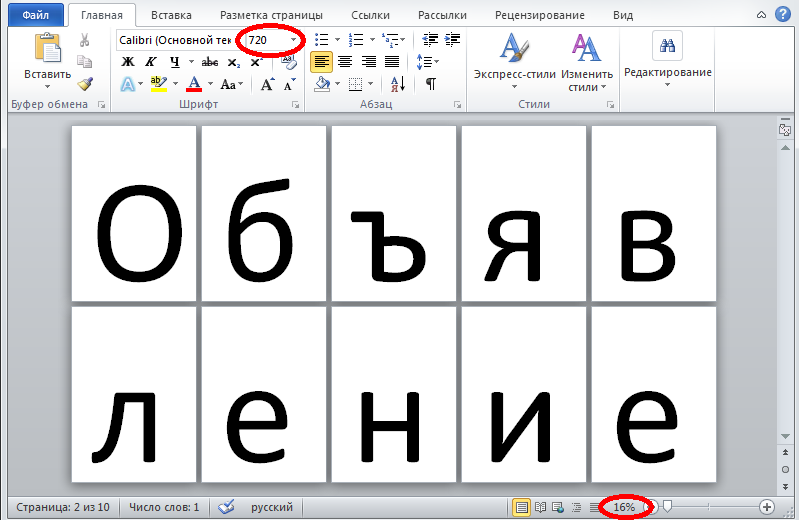
(მალიუნოკი 7)
რობოტი, რომელიც წერს WordArt-ს
Word 2010-ს აქვს ასეთი შესაძლებლობა ყოველდღე, შემდეგ Publisher-ში, სადაც შეგიძლიათ დაწეროთ და დააკოპიროთ word-დან.
3. WordArt-ის ტექსტის გაფართოების მიზნით, Word 2003-ში ჩართულია ფერწერის პანელი, რისთვისაც აუცილებელია დააწკაპუნოთ „View“ / „Toolbar“ / „Painting“. ახლა დააწკაპუნეთ ასო A-ზე WordArt პანელში და აირჩიეთ შრიფტი ხმის გადაცემის ტექსტისთვის.
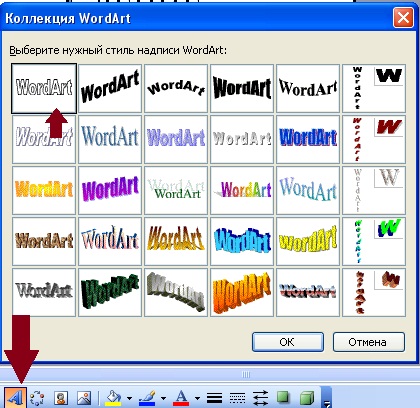
(მალიუნოკი 8)
ახლა კი შეგიძლიათ დაწეროთ ტექსტი ნაწილებად.

(მალიუნოკი 9)
4. ვინაიდან ტექსტის ნაწილი წავიღეთ, აუცილებელია მისი დადება, გადატანა, მაგრამ მისი დანახვა არც ისე ადვილია - შემთხვევით შეცვლით WordArt ობიექტს. ვისთვისაც ტექსტი ჩანს, ნანახ ობიექტზე ამოტვიფრული მარჯვენა ღილაკიდააწკაპუნეთ და ფანჯარაში აირჩიეთ "WordArt ობიექტის ფორმატი"
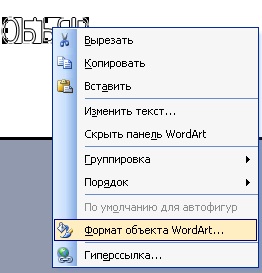
(მალიუნოკი 10)
5. დაველოდოთ ფანჯარას, როცა გამოჩნდებით, გადავიდეთ ჩანართზე „პოზიცია“ და ავირჩიოთ „კონტურის გასწვრივ“, ახლა ჩვენი ობიექტი თავისუფლად შეიძლება გადაადგილდეს და გადიდდეს.
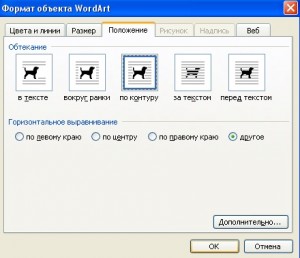
გადადით ჩანართზე ვიბრაციის პოზიცია კონტურის უკან
(მალიუნოკი 11)
ვისნოვოკი
თუ თქვენ გადაწყვიტეთ დაარღვიოთ პოსტერისთვის Word-ში წერა, მაშინ შეგიძლიათ იმუშაოთ დიდი ზომის და WordArt-ის დიდი ტექსტის დასახმარებლად.
რატომ არ ელოდები ახალი პროგრამამაისი ჭრის შესაძლებლობებიის მოძველებულია word პროგრამა, თქვენ თვითონ შეგიძლიათ ამის გაკეთება, უბრალოდ საჭიროა იცოდეთ ინსტრუმენტების განაწილება.
წარმატებებს გისურვებთ რობოტს პოსტერზე.
Zavdyaki Word and Publisher-ს შეუძლია პოსტერებისთვის ასოების შეცვლა და მათი ზომის შეცვლა 1-დან 1638 წლამდე.
დამწყებთათვის, დასაკეცი არის მათთვის, ვისაც არ ესმოდა, მოსწონს მეტი ასო, სტანდარტული ზომები, 72 შრიფტის ზომა.
ამ სტატიაში განხილულია შრიფტის სტანდარტული ზომის გაზრდის ძალა და ასევე როგორ შევქმნათ WordArt სათაური.
როგორ დავუმეგობრდეთ დიდ წერილებს
1. დააყენეთ მასშტაბინაკლები ჩემი ბრალია ბაჩიტი არკუში და მათზე ასოები, წერდა schob edit.
1.1. Word 2010-ში, რიგი გაეცნობა მასშტაბის ხელსაწყოს.
ფურცლის დახმარებით ან მინუს ღილაკზე დაჭერით ვცვლით ფურცლის ზომას.
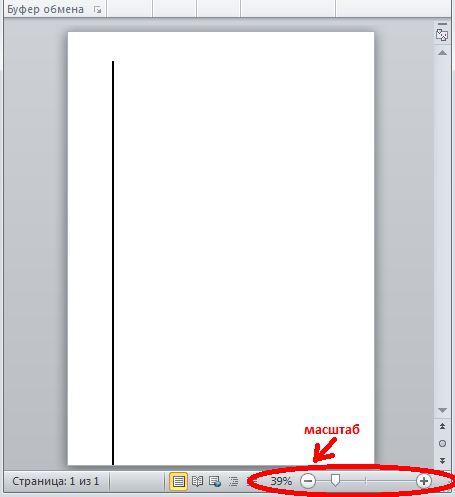
ინსტრუმენტი - მასშტაბი
(მალიუნოკი 1)
1.2. Word 2003-ში მასშტაბის დაყენება შესაძლებელია ორი გზით - საჭირო ინსტრუმენტთა ზოლის არჩევით.

(მალიუნოკი 2)
კიდევ ერთი გზა დააჭირეთ ღილაკს "View" / "Scale" 
(მალიუნოკი 3)
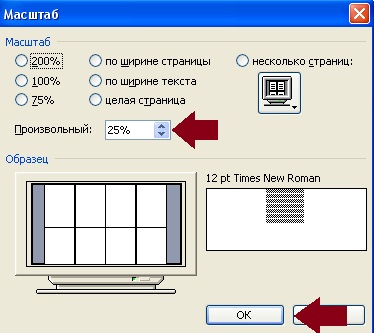
(მალიუნოკი 4)
გარდა ამისა, როგორც ავირჩიეთ სასწორი, შეგვიძლია ზედიზედ გავაფანტოთ არკუშივი და ისე გამოვიყურებოდეთ, თითქოს დაწერილია.
2. შეცვალეთ rozmіr ასო.
თუ არ იცით როგორ გაზარდოთ ასოს ზომა (უფრო დიდი, ქვედა 72 პტ), ამის გაკეთება ადვილია.
ჩვენ წავშლით მათ, რაც წერია ფანჯარაში "Rozmіr font":
- დააყენეთ კურსორი ფანჯრის შუაში "შრიფტის ზომა";
- შეგიძლიათ იხილოთ ნომერი, რომელიც მიუთითებს ძველ rozmіr-ს დახმარების კლავიშის უკან ან წაშლის უკან;
- კიდევ ერთი ახალი შრიფტის გახსენება, რომ ზედა ზღვარი, მთელი ნომერია 1938 და აკრიფეთ კიდეც 1939, პროგრამა შეგახსენებთ შეწყალების შესახებ.
2.1. Word 2010-ში გადადით "Head" ჩანართზე, წაშალეთ ძველი შრიფტის ზომა და vdrukowuemo 72 და შემდეგ დააჭირეთ Enter.
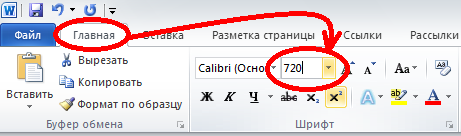
(მალიუნოკი 5)
2.2. Word 3003-ს ასევე სჭირდება შრიფტის წაშლა.
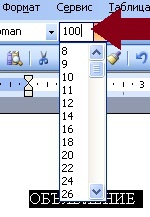
(მალიუნოკი 6)
ღერძი scho ჩემში vyyshlo.
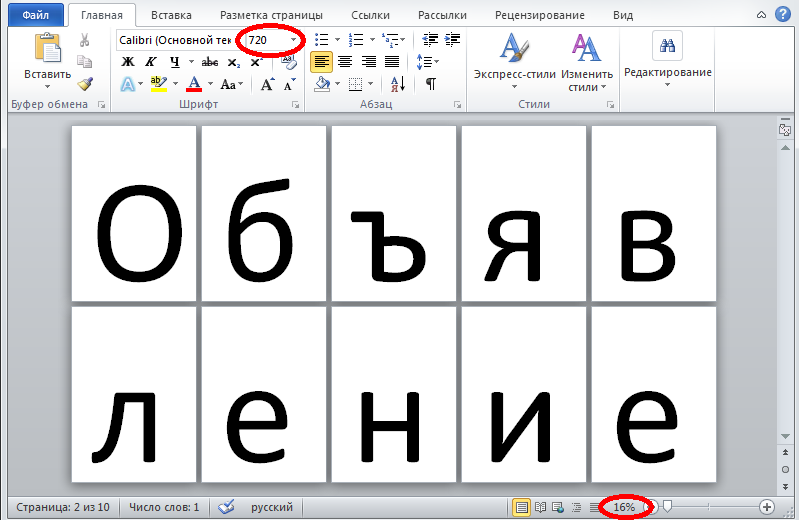
(მალიუნოკი 7)
რობოტი, რომელიც წერს WordArt-ს
Word 2010-ს აქვს ასეთი შესაძლებლობა ყოველდღე, შემდეგ Publisher-ში, სადაც შეგიძლიათ დაწეროთ და დააკოპიროთ word-დან.
3. WordArt-ის ტექსტის გაფართოების მიზნით, Word 2003-ში ჩართულია ფერწერის პანელი, რისთვისაც აუცილებელია დააწკაპუნოთ „View“ / „Toolbar“ / „Painting“. ახლა დააწკაპუნეთ ასო A-ზე WordArt პანელში და აირჩიეთ შრიფტი ხმის გადაცემის ტექსტისთვის.
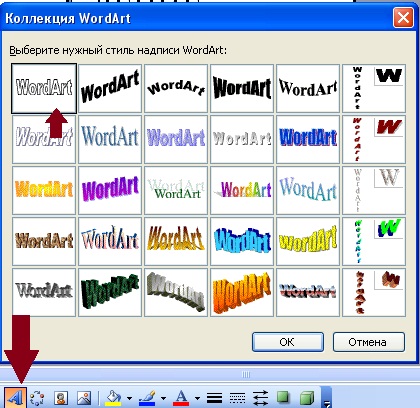
(მალიუნოკი 8)
ახლა კი შეგიძლიათ დაწეროთ ტექსტი ნაწილებად.

(მალიუნოკი 9)
4. ვინაიდან ტექსტის ნაწილი წავიღეთ, აუცილებელია მისი დადება, გადატანა, მაგრამ მისი დანახვა არც ისე ადვილია - შემთხვევით შეცვლით WordArt ობიექტს. ვისთვისაც ტექსტი ჩანს, მაუსის მარჯვენა ღილაკით დააფიქსირეთ ნანახ ობიექტზე და აირჩიეთ ფანჯარა, რომელშიც ნათქვამია „WordArt ობიექტის ფორმატი“
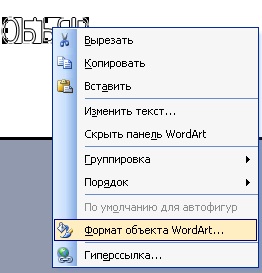
(მალიუნოკი 10)
5. დაველოდოთ ფანჯარას, როცა გამოჩნდებით, გადავიდეთ ჩანართზე „პოზიცია“ და ავირჩიოთ „კონტურის გასწვრივ“, ახლა ჩვენი ობიექტი თავისუფლად შეიძლება გადაადგილდეს და გადიდდეს.
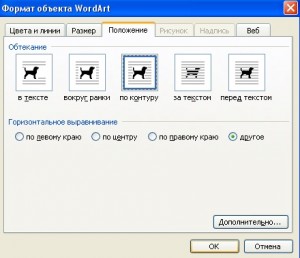
გადადით ჩანართზე ვიბრაციის პოზიცია კონტურის უკან
(მალიუნოკი 11)
ვისნოვოკი
თუ თქვენ გადაწყვიტეთ დაარღვიოთ პოსტერისთვის Word-ში წერა, მაშინ შეგიძლიათ იმუშაოთ დიდი ზომის და WordArt-ის დიდი ტექსტის დასახმარებლად.
უფრო მეტიც, ნუ დაიწყებთ ახალ პროგრამას, ის შეიძლება იყოს უფრო ძლიერი და მოძველებული, ვიდრე სიტყვა პროგრამა, თქვენ შეგიძლიათ ეს გააკეთოთ საკუთარ თავს, უბრალოდ უნდა იცოდეთ ინსტრუმენტების შემუშავება.
წარმატებებს გისურვებთ რობოტს პოსტერზე.
